OneNote でテンプレートを作成して使用する方法
公開: 2023-01-25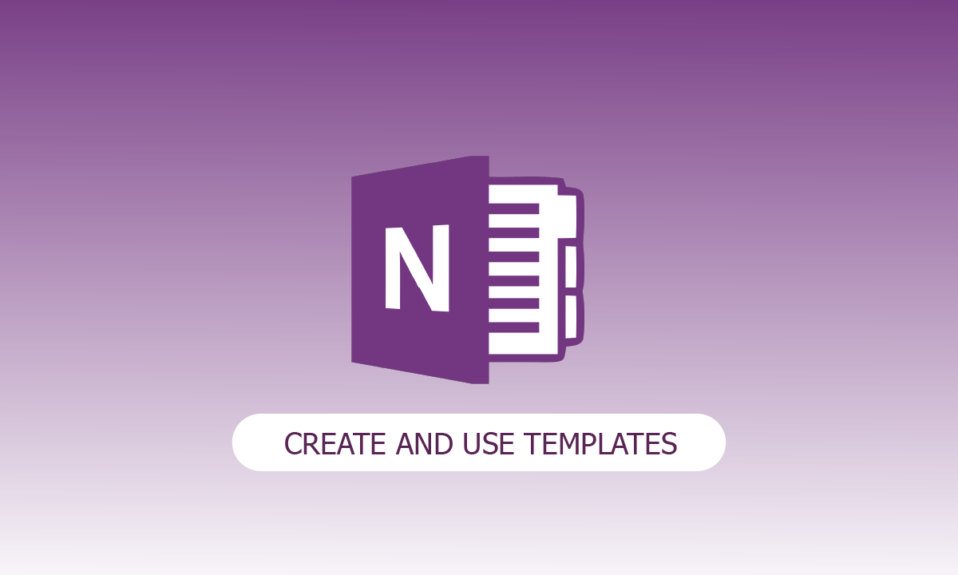
ノートのページの魅力と美しさを高めることを考えたことはありますか? その時点で、OneNote ページ テンプレートが役立ちます。 しかし、OneNote ページ テンプレートとは何ですか? OneNote テンプレートを使用して、ノートブックの新しいページに一貫したレイアウト、美的に美しい背景、またはその両方を作成できます。 OneNote でテンプレートを作成して使用する方法を知りたい場合は、読み続けてください。
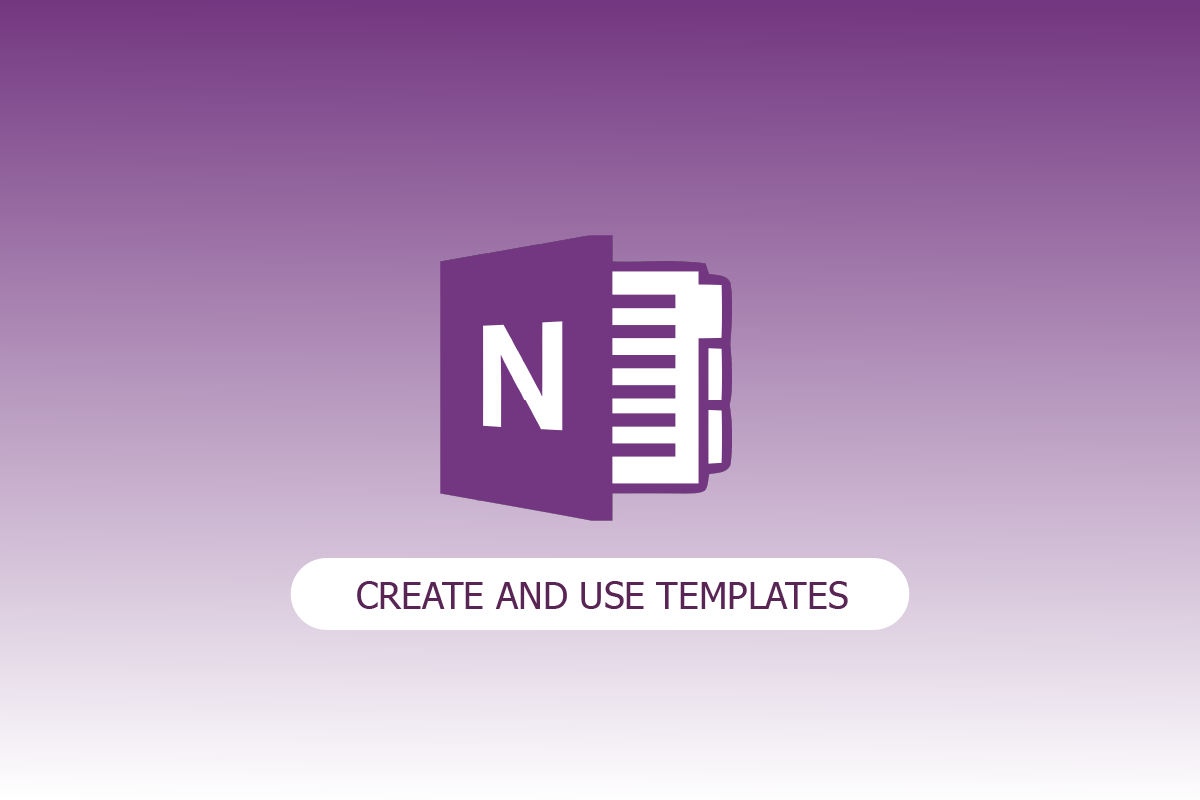
コンテンツ
- OneNote でテンプレートを作成して使用する方法
- OneNote ページ テンプレートとは何ですか?
- OneNote の機能
- OneNote でテンプレートを作成できますか?
- OneNote for Windows 10 でテンプレートを作成する方法
- OneNote でテンプレート ページを作成する方法
- OneNote 対 OneNote 2016
- OneNote は何に使用されますか?
OneNote でテンプレートを作成して使用する方法
この記事では、Microsoft OneNote アプリでテンプレートを作成して使用する方法について説明しました。
OneNote ページ テンプレートとは何ですか?
OneNote でテンプレートを作成して使用する方法に入る前に、OneNote が実際に何であるかを定義しましょう。 メモを自動的にキャプチャするプログラムである Microsoft OneNote は、作業中にメモを保存して同期するのに役立ちます。 OneNote を使用するとテンプレートを簡単に作成できますが、オンラインで自由にアクセスできる既製のテンプレートをインポートすることもできます。 事前にデザインされた OneNote ページ テンプレートには、標準の見出し、フォント スタイル、色、およびその他のコンポーネントが含まれています。
OneNote の機能
OneNote の機能は次のとおりです。
- OneNote の優れた機能の 1 つは、ノートブックでデータを整理する機能です。 これを使用して、データをノートブック形式で保存できます。 情報は、ノートブックにテキスト、画像、オーディオ ファイル、およびビデオとして保存されます。
- OneNote の Web クリッパーを使用して、Web ページから OneNote に情報を追加できます。 クリップされた Web ページは、どのコンピュータ、タブレット、または電話でもアクセスできます。
- OneNote 2016 には、芸術的なページ背景、一貫した外観、一貫したレイアウトなど、多数の組み込みテンプレートが付属しています。
- OneNote には、特定のテキストの検索機能があります。 Ctrl+E を押して検索ウィンドウを開き、表示されたフィールドに検索語を入力します。
- OneNote の重要な機能の 1 つは録音です。 インタビュー、重要な音声メモなどを録音するために使用できます。
- ノートブックの各領域に対して、OneNote はパスワード セキュリティを提供します。 セクションを右クリックし、[パスワード保護] を選択して、パスワードで保護します。
- OneNote では、タグを使用すると、コンテンツを整理したり、タスクを追跡したり、関連付けられたタグに基づいてコンテンツを見つけたりすることができます。
- OneNote を使用して、ある言語から好みのわかりやすい言語にメモを翻訳できます。
OneNote でテンプレートを作成できますか?
仕事中にノートブックをもう少し魅力的に見せたいという衝動に駆られることがよくあるときに最初に思いついたのは、OneNote でテンプレートを作成できないかということでした。 答えはイエスでした! 私は間違いなくできます。 OneNote でテンプレートを作成すると、お気に入りのフォント、ページ スタイル、色などをすばやく適用できます。 最初に、OneNote はサードパーティのテンプレートを使用します。 ただし、実際の価値は、要件や好みに合わせて調整されたテンプレートにあります。
OneNote for Windows 10 でテンプレートを作成する方法
これで、OnePlus テンプレートとは何かがわかった. さらに、この記事では、OneNote for Windows 10 でテンプレートを作成する方法を学びましょう。
1. Windows 10 でOneNoteを開きます。
2.ノートブック セクションに移動します。
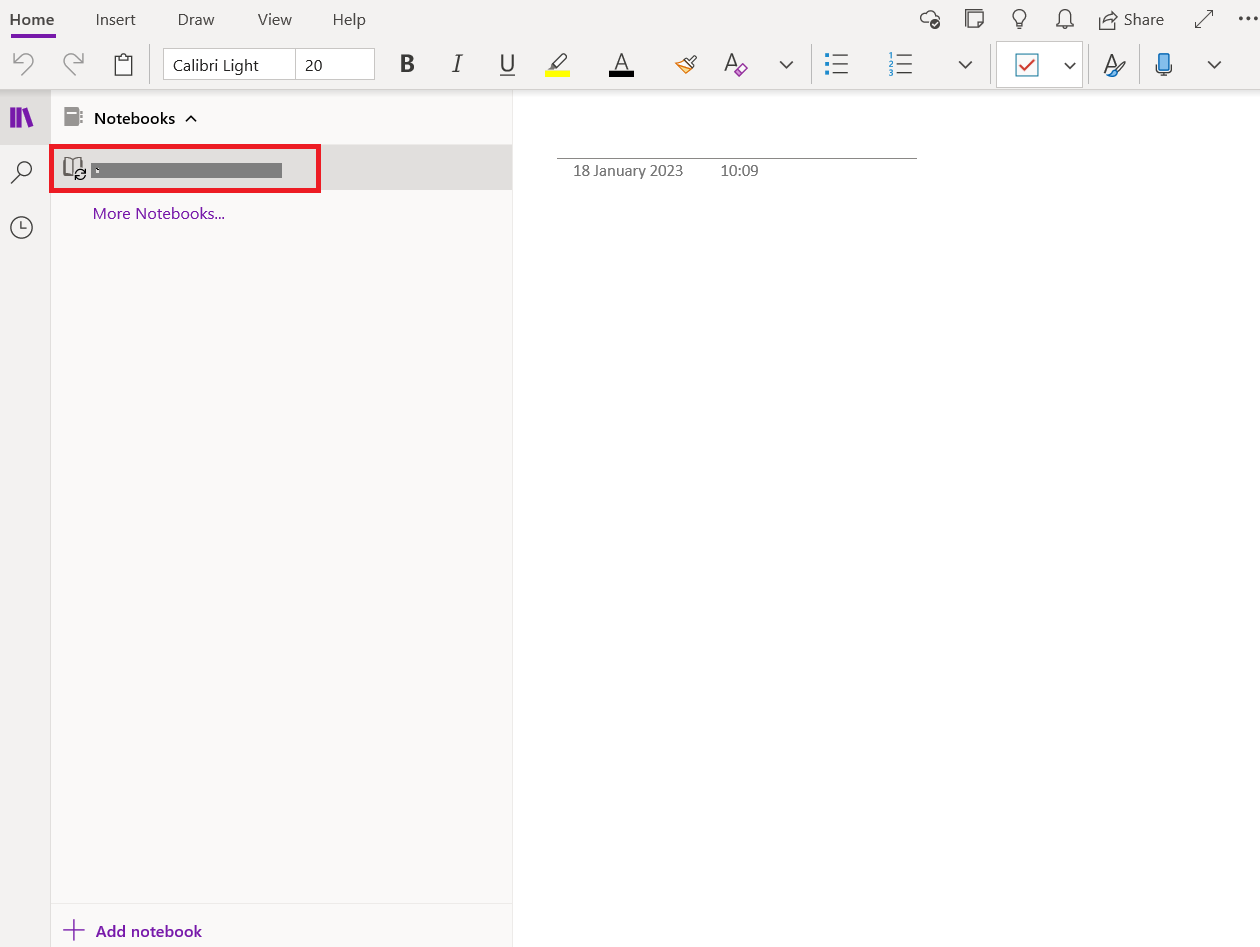
3. 下部にある [ページを追加] をクリックします。
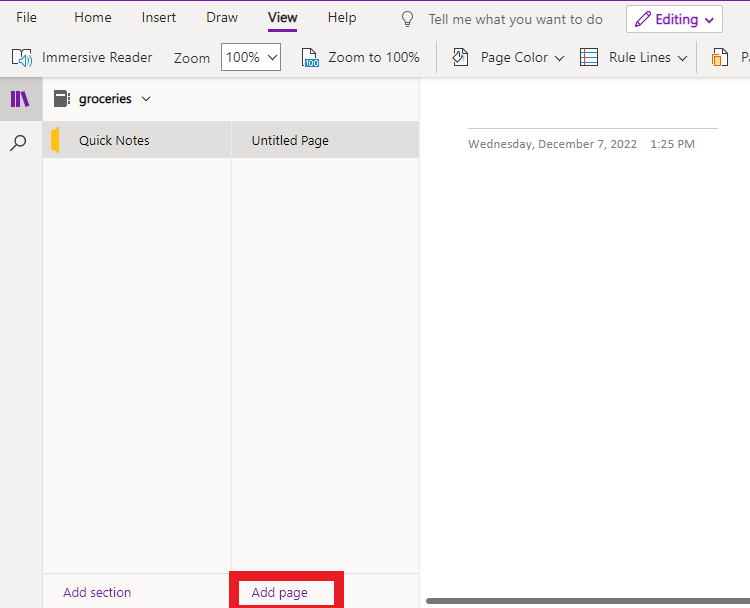
4. 次に、OneNote ページに意味のある名前を付けて、変更を開始します。
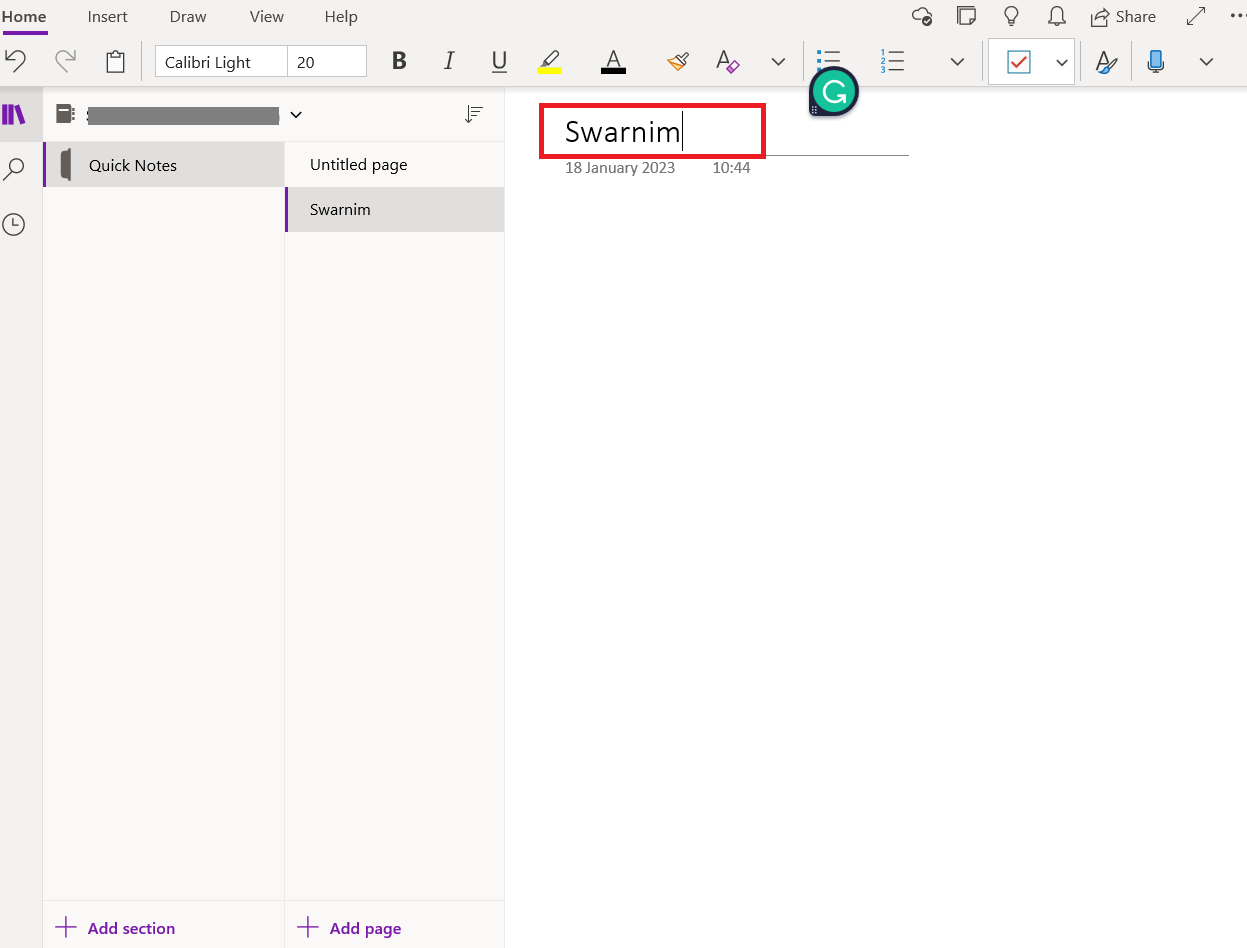
5. [表示] 、[ページの色] の順に移動し、OneNote の色を変更します。
注:ここでは、好みに基づいて OneNote を変更しようとしています。
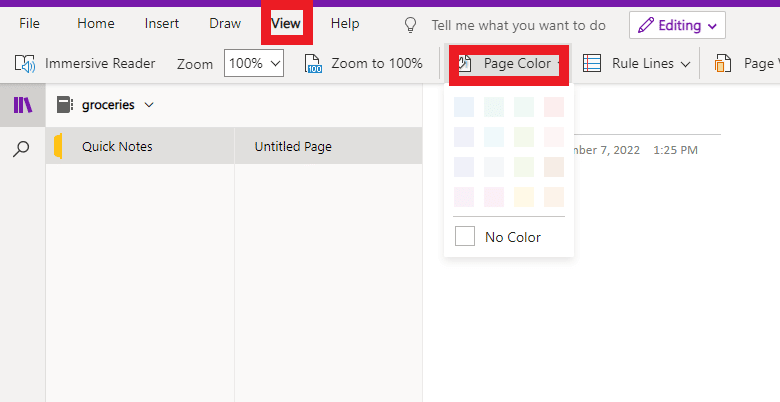
6. 好みに応じて [ルール ライン]を選択します。
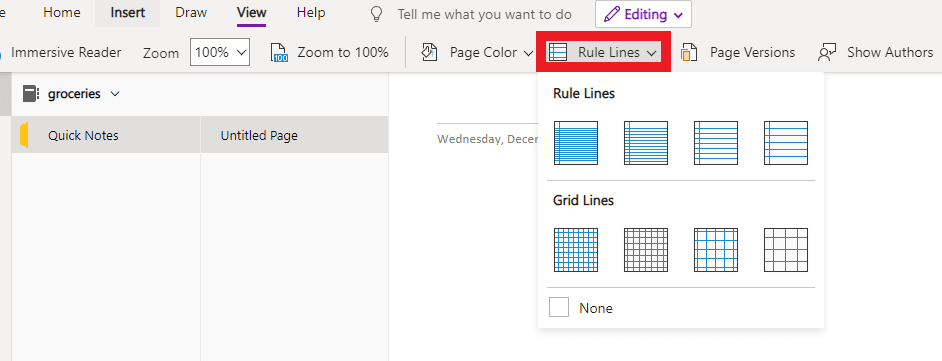
7. ここで、表を追加する場合は、 [挿入]に移動して 5*5 の表を追加します。
![テーブルを追加する場合は、[挿入] に移動して 5*5 テーブルを追加します。 OneNote でテンプレートを作成して使用する方法](/uploads/article/7290/MiAD69elfePDUiH9.png)
8. 次に、[ホーム] に移動して [ To do ] に移動し、タスクをページに追加します。
![[ホーム] に移動して、[To Do] に移動し、タスクをページに追加します](/uploads/article/7290/lUG3zUrVA3SWOQCV.png)
また読む: Office 365 エラー 70003 を修正: 組織がこのデバイスを削除しました
完成した OneNote ページは見た目が素晴らしいので、今後さまざまな目的で使用したいと考えています。
1. Windows 10 でOneNoteを開きます。
2.ノートブック セクションに移動します。
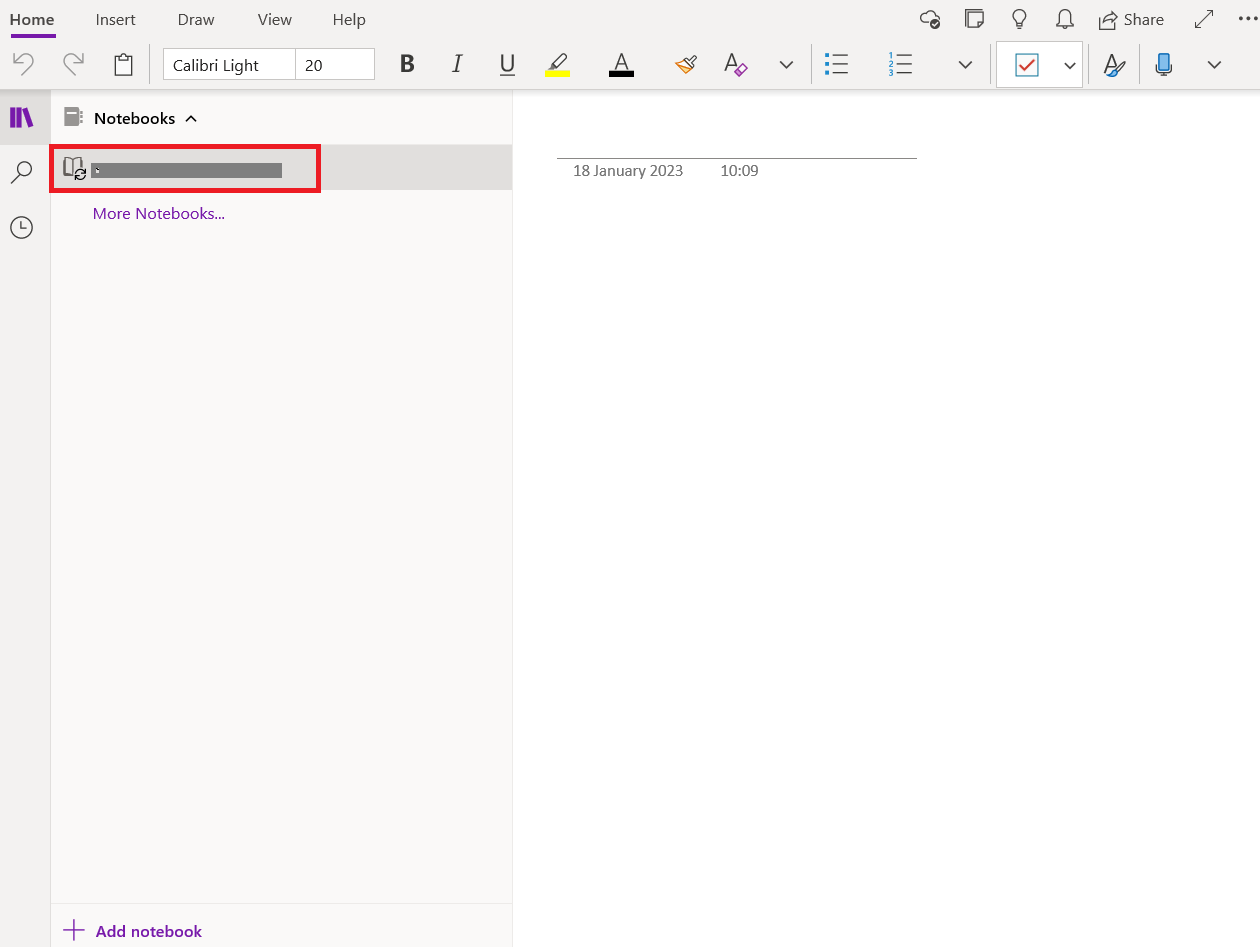

3. 次に、ページを右クリックし、[既定のテンプレートとして設定] を選択します。
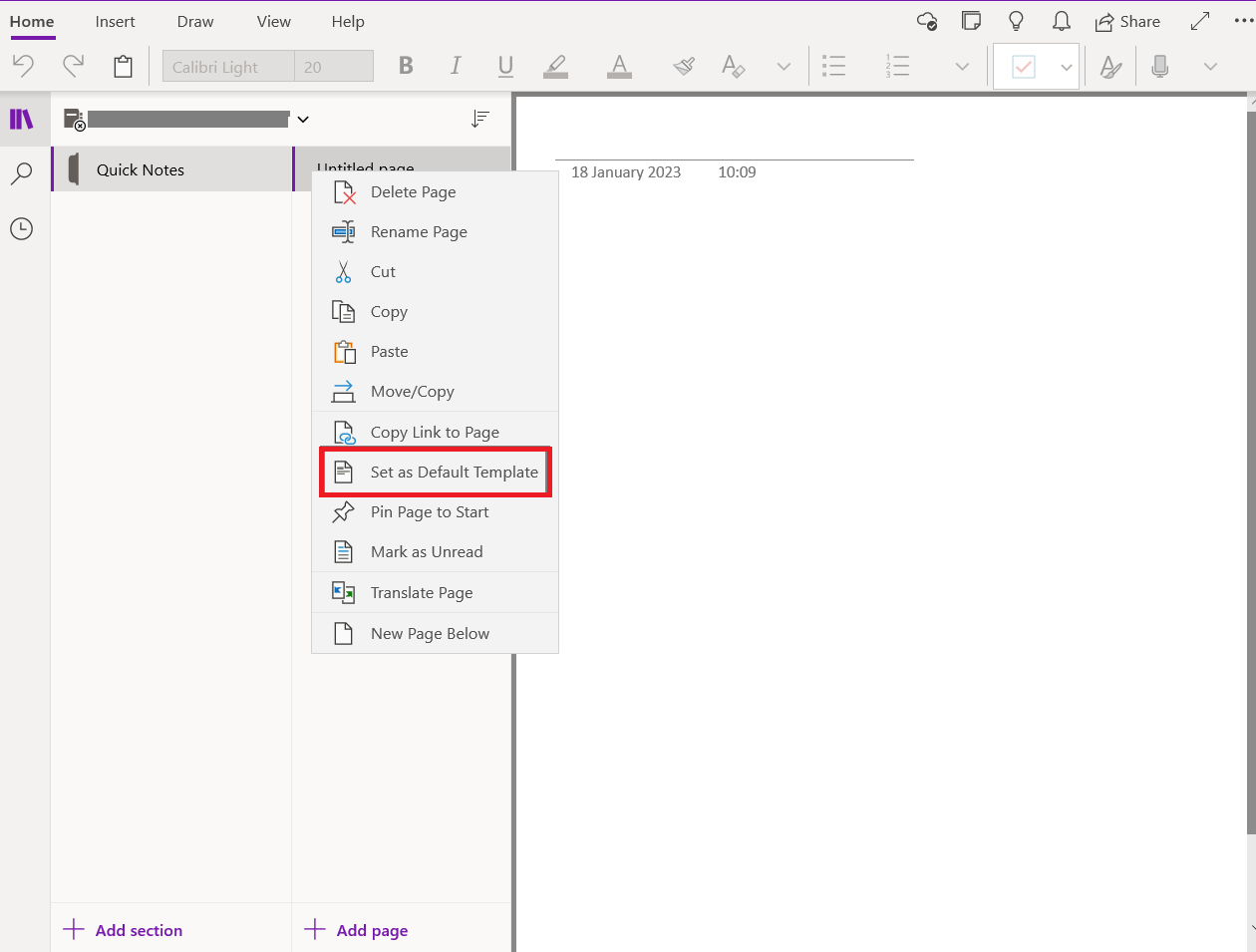
これで、OneNote でテンプレートを作成して使用する方法を学習しました。 OneNote でテンプレート ページを作成する方法について説明します。
OneNote でテンプレート ページを作成する方法
OneNote には、To Do リストや魅力的なページ背景など、事前に作成された多数のレイアウトが含まれています。 独自のテンプレートを作成するか、既存のテンプレートを変更します。 OneNote テンプレートは、そのまま使用することも、カスタマイズして使用することも、独自に作成することもできます。 OneNote でテンプレート ページを作成する方法を見てみましょう。
注:多くのテンプレート デザインには、ページの特定の場所にのみ表示されるコンテンツが含まれています。 このため、OneNote テンプレートは、メモのない新しいページでのみ使用できます。 すでにメモが含まれているページにテンプレートを適用する場合は、メモを貼り付ける前に、目的のテンプレートを使用して新しいページを作成する必要があります。
1. まず、Windows 10 でOneNoteを開きます。
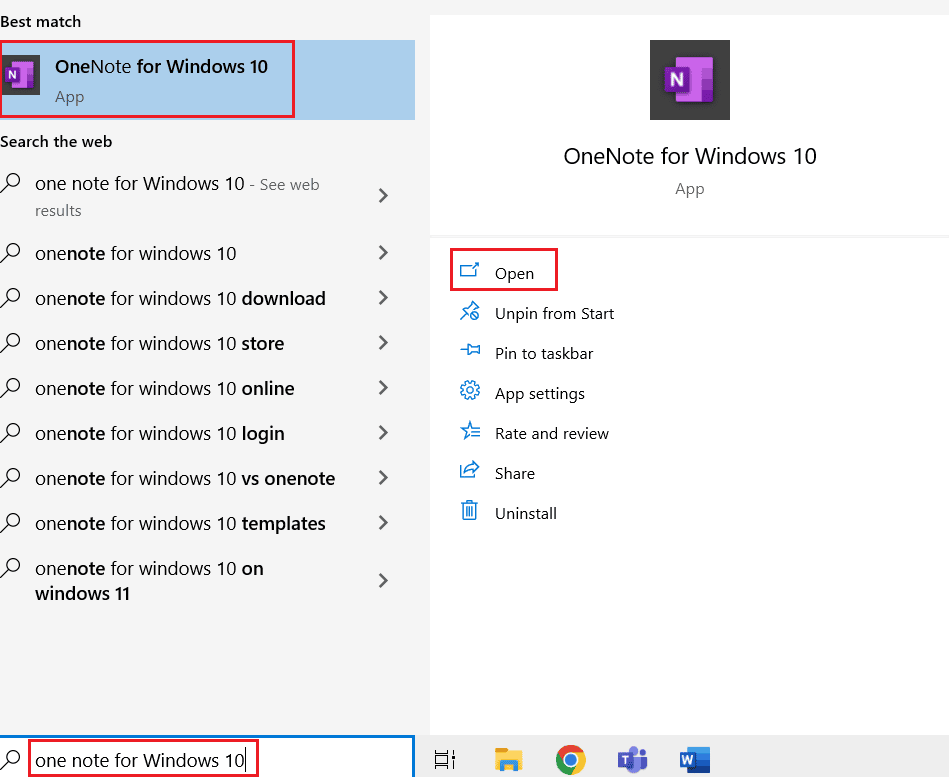
2. リボンから [挿入] 、[ページ テンプレート] の順に選択します。
3. [テンプレート]作業ウィンドウのカテゴリ タイトルの横にある小さな矢印をクリックし、[ページ テンプレート] を選択します。
4. リストからテンプレートの名前を選択して、新しいページで使用します。 気に入らない場合は、現在のテンプレートを置き換える別のテンプレートを選択してください。
5. 最後に、[テンプレート]作業ウィンドウを閉じて、新しいページでメモを取り始めます。
OneNote 対 OneNote 2016
メモを保存する方法は、OneNote と OneNote 2016 の主な違いです。
| OneNote | OneNote 2016 |
| Windows 10 には、OneNote がプリロードされています。 Windows 10 でのみ動作します。 | Microsoft Office 2016 と統合されているのは OneNote です。 Windows 10、Windows 8、および Windows 7 はすべてサポートされています。 |
| OneNote には堅牢なバックアップ オプションがあり、すべてのデータをクラウドに保持します。 | すべてのメモは、OneNote 2016 によってコンピューターのハード ドライブに保存されます。 |
| OneNote のページの色を変更できます。 | OneNote 2016 でページの色を変更することはできません。 |
| ページ テンプレートは OneNote ではサポートされていません。 | OneNote 2016 サポート ページのテンプレート。 |
| セクションは、OneNote のパネルの左側にあります。 | セクションは、OneNote 2016 の画面の上部にあります。 |
OneNote は何に使用されますか?
OneNote は、特定の役割、一連のタスク、またはユース ケースに制限されないという点で、他の Office 製品の制限とは異なります。 ここでは、OneNote の数多くのアプリケーションのほんの一部を紹介します。
- 毎日のやることリストを管理し、旅行計画を整理し、仕事の後の家族の活動を追跡し、オンラインで新しい趣味のインスピレーションを得て、日記をつけます。
- 会議の議事録を取る、メモを Outlook と同期する、リモートでチームとブレインストーミングを行う、重要な電子メールをアーカイブする、記録用にスプレッドシートとプレゼンテーションをインポートする、など。
- 講師や学生と共有ノートブックに参加し、プロジェクトやエッセイで共同作業し、スケジュールを維持し、学業活動を追跡します。
また読む:無料でダウンロードできる25の最高の電子ブック書き込みソフトウェア
よくある質問 (FAQ)
Q1. OneNote に To Do リストはありますか?
答え。 OneNote には、さまざまな目的に使用できるチェックリスト作成と呼ばれる機能が組み込まれています。 To Do リストはおそらくその最も明白なアプリケーションであり、OneNote では、チェック ボックスは To Do リストと呼ばれます。 チェックマークを追加または削除するには、ボックスをクリックします。
Q2. OneNote では、テンプレートはまったく新しいページにのみ適用されますか?
答え。 OneNote テンプレートは、メモのない新しいページでのみ使用できます。 すでにメモが含まれているページにテンプレートを適用する場合は、メモを貼り付ける前に、目的のテンプレートを使用して新しいページを作成する必要があります。
Q3. OneNote は無料ですか?
答え。 Microsoft 365 と Office プログラムの両方に、OneNote デスクトップ アプリケーションが含まれています。 Word、Excel、PowerPoint がプリインストールされています。 または、OneNote Web サイトから無料で入手することもできます。
Q4. OneNote for Windows 10 とデスクトップ アプリを同じコンピューターで使用することはできますか?
答え。 はい、Windows 10 を実行している限り、両方の OneNote for Windows バージョンを同じコンピューターまたはデバイスにインストールして、両方を同時に使用できます。OneNote アプリは、Windows 11 で正式にサポートされています。
Q5. OneNote for Windows 10 は既に削除されています。 どうすれば取り戻すことができますか?
答え。 Windows 10 デバイスには、OneNote for Windows 10 がプレインストールされています。何らかの理由でアプリをアンインストールした場合は、代わりに OneNote アプリをインストールすることを検討してください。
Q6. 独自のページ テンプレートを作成できますか?
答え。 はい、独自のページ テンプレートを作成できます。
Q7. インターネットに接続せずに OneNote を使用できますか?
答え。 OneNote のすべてのバージョンでノートブックのキャッシュ コピーがデバイスに保存されるため、オフラインのときでもノートブックにアクセスできます。
Q8. ノートブック全体をパスワードで保護できますか?
答え。 個々のノートブック セクションには一度に 1 つずつパスワードを適用できますが、1 つのノートブック内のすべてのセクションに一度に適用することはできません。
Q9. テンプレートは OneNote for Mac で使用できますか?
答え。 はい、テンプレートは OneNote for Mac で利用できます。
Q10. OneNote はどのようにテンプレートを維持しますか?
答え。 テンプレートを作成するには、上記の記事の OneNote でテンプレート ページを作成する方法を参照してください。
おすすめされた:
- Skout アカウントを削除する方法
- Microsoft Teams の背景画像を変更する方法
- Microsoft IPP クラス ドライバーが色を提供せず、グレースケールのみを提供する問題を修正
- Microsoft Exchange 管理者がこのバージョンの Outlook をブロックした問題を修正する
メモ作成ツールの使用を楽しんでいるすべての人にとって、Microsoft OneNote は提供する最高の機能を備えており、ぜひお試しください。 この記事が、OneNote でテンプレートを作成して使用する方法を理解するのに役立つことを願っています。 それを読んで、下のコメント ボックスに質問や提案があれば投稿してください。
